Windows 11 で携帯電話のカメラをウェブカメラとして使用するガイド
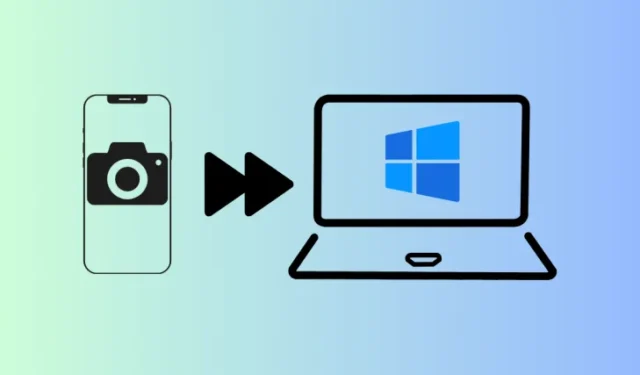
重要な情報
- Windows 11 では、Android スマートフォンのカメラをあらゆるビデオ会議アプリケーションでウェブカメラとして使用できるようになります。
- [設定] > [Bluetooth とデバイス] > [モバイル デバイス] にアクセスし、[この PC がモバイル デバイスにアクセスできるようにする] をオンにして、[デバイスの管理] をクリックし、[デバイスを追加] をクリックしてから、[Windows へのリンク] アプリケーションを使用して Android を接続します。
- 「モバイルデバイスの管理」セクションで、「接続されたカメラとして使用する」が有効になっていることを確認します。ビデオ対応ソフトウェアを開き、携帯電話のカメラをウェブカメラとして使用する許可を与えます。
携帯電話のカメラは、通常ノート PC に内蔵されている Web カメラよりはるかに優れていることは広く知られています。専用の外付け Web カメラがない限り、仮想会議中のビデオ品質は最適ではない可能性があります。ありがたいことに、Windows 11 では、Android スマートフォンやタブレットのカメラを、Zoom、Google Meet、または組み込みのカメラ アプリなどのプラットフォームの Web カメラとして利用できます。
Windows 11 でスマートフォンのカメラをウェブカメラとして使用するガイド
スマートフォンのカメラを使用できるこの便利な機能は、Windows 11 の「モバイル デバイスの管理」設定セクションで導入されました。開始するには、Android デバイスにアプリケーションをインストールし、Windows 11 PC にリンクするなど、特定の前提条件を満たす必要があります。
前提条件
- Windows が最新であることを確認してください。
- Android デバイスにLink to Windowsアプリケーション (バージョン 1.24012 以降) をインストールします。
WindowsとAndroidを接続する
- 設定アプリを開き、Bluetooth とデバイス > モバイルデバイスに移動します。
- 「この PC がモバイル デバイスにアクセスできるようにする」をオンにして、「デバイスの管理」をクリックします。
- デバイスの追加を選択します。
- PC で「クロスデバイス エクスペリエンス ホスト」の更新が開始されます。このプロセスが完了するまでお待ちください。
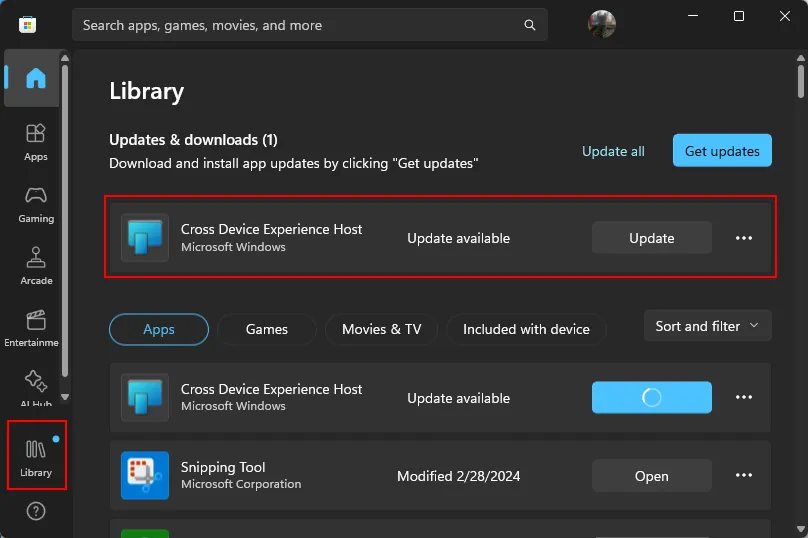
- アップデート後、スマートフォンでスキャンできる QR コードが表示されます。
- Android で「Windows にリンク」アプリを開き、PC で QR コードを使用してサインインを選択します。
- 表示された QR コードを PC でスキャンします。その後、PC に確認コードが表示されます。これをアプリに入力し、モバイル デバイスで [完了] をタップします。
- 接続が確立したら、PC で「続行」をクリックします。
- 接続されたカメラとして使用するオプションが有効になっていることを確認します。
モバイルカメラをウェブカメラとして使う
- コンピュータで、ウェブカメラを必要とするアプリケーション(Google Meet など)を起動します。「モバイル デバイスのカメラを使用する」かどうかを尋ねるプロンプトが表示されます。[続行] を選択します。
- 同時に、下にスワイプして通知にアクセスし、「タップしてカメラ ストリームを開始」を選択します。接続されると、「接続済み…」インターフェイスが表示されます。
- PC に同様のウィンドウが表示され、どちらのデバイスからでもストリームを制御できるようになります。
- カメラビューを変更するには、[前面/背面に切り替える]を選択します。
- ビデオ ストリームを停止するには、[ビデオを一時停止]をクリックします。
- フィードを再開するには、「ビデオを再開」を選択します。
- モバイルデバイスの機能によっては、「HDR」効果などの機能が利用できる場合があります。
- ノートパソコンの内蔵カメラまたは別のウェブカメラに戻すには、「デバイスの管理」ウィンドウを閉じるだけです。
- [切断]をクリックします。
- または、アプリケーションの機能に応じて、ビデオ設定を通じてカメラを切り替えることもできます。
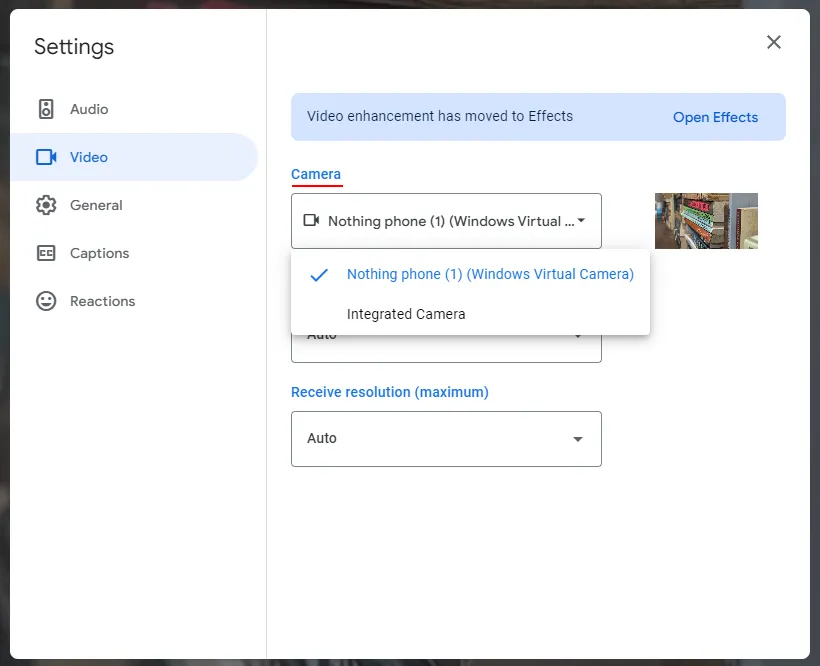
この機能は、主に、ノートパソコンに内蔵されているウェブカメラの品質の悪さに悩まされているユーザーに役立ちます。Android デバイスの優れたカメラを利用することで、ユーザーははるかに鮮明なビデオ品質を実現できます。
よくある質問
Windows 11 でモバイル カメラを Web カメラとして使用する場合のよくある質問について説明します。
クロスデバイス エクスペリエンス ホストを手動で更新する方法は?
「クロス デバイス エクスペリエンス ホスト」の更新プログラムを受け取っていない場合は、Microsoft ストア > ライブラリ > 更新プログラムの取得から手動で更新プログラムを確認できます。
モバイル カメラを Web カメラとして利用すると、Windows 11 の [モバイル デバイスの管理] ページで提供される機能が強化されます。以前は、PC の通知として Android の写真やスクリーンショットにアクセスできる機能が導入されていましたが、これは非常に便利な機能です。このガイドがお役に立てば幸いです。それでは次回まで!
画像クレジット: Nerdschalk.com



コメントを残す